目录
记录我这半个月以来使用M1芯片版本的MacBookPro的各种优缺点和坑点?(这个可能以后说)
前言
因为听闻Mac开发很爽之类的言论,再加上看了各种M1芯片评测视频之后,个人决定购买这台MacBook Pro (2020 M1)。以下便是个人这半个月来使用的体会。
外观


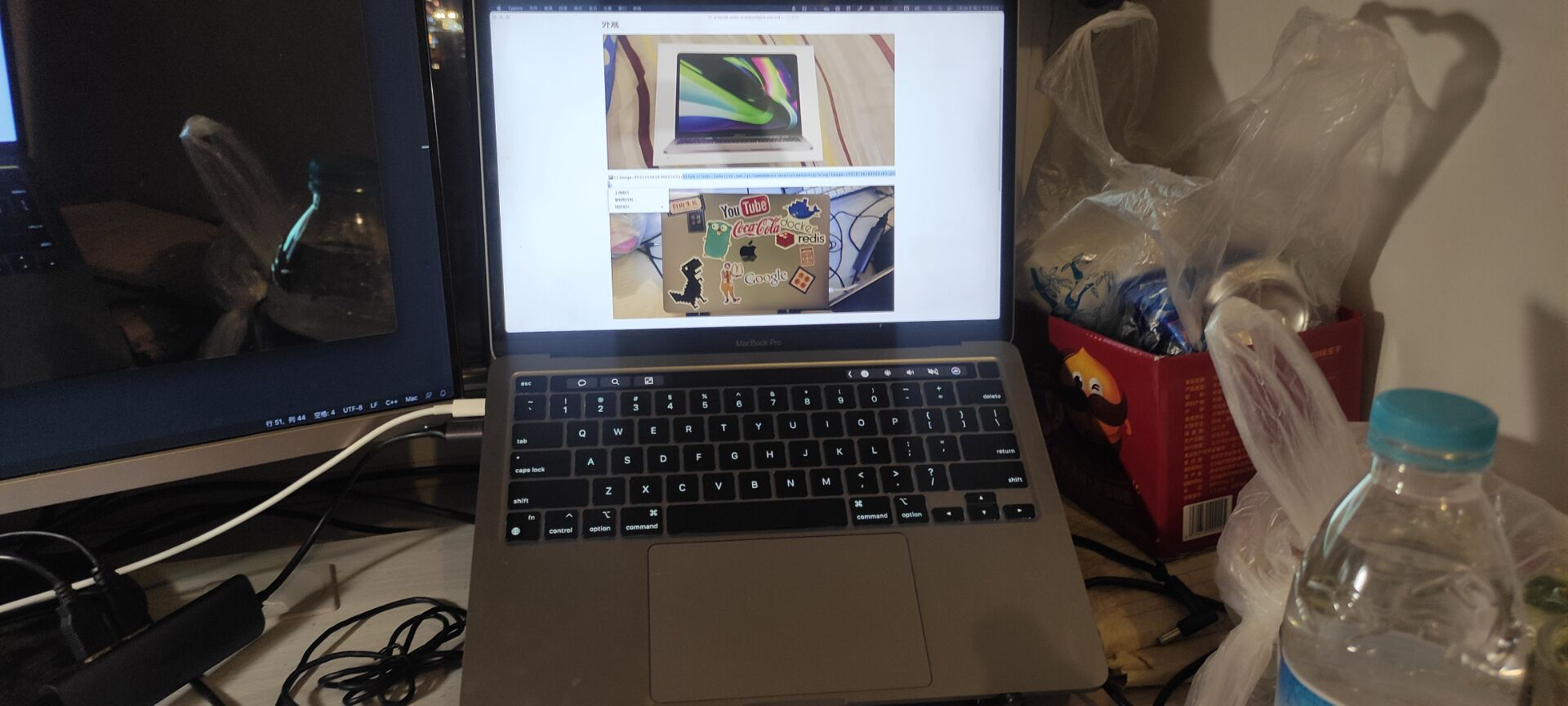
传承着苹果一贯的设计,金属机身 + 抛光苹果LOGO + TouchBar。但是本次macbook的键盘再也不是之前让人诟病的蝶式键盘了,而是配备了全新的妙控键盘,个人认为手感还是不如本人上一个游戏本,但是对于一个轻薄本来说,也是能说得过去的水平。
触控板
触控板可谓是MBP的灵魂所在了,又大又顺滑,同时多种手势和压感区分也让你面对这台电脑就如同面对一台巨大的iPad一样,毫不夸张的说,这个超大的触控板对于我来说已经是可以完美替代鼠标的存在了,配合TouchBar,基本上可以不用移动很多距离便可以完成许多操作。
屏幕
Retina屏幕+HDPI,开机的那一刻,艳丽又精确的颜色,肆意又狂妄,让人赞叹又享受。同时macOS对于颜色管理这块也是拿捏的死死的,专用的屏幕颜色管理软件+方便的导入导出功能,让你随意切换色彩空间映射,真不愧是设计师的最爱。
TouchBar
这个的确值得单独拿出来说,TouchBar在许多应用中都有适配,比如我现在正在使用的Typora,TouchBar上便是如插入代码块、图片、表格等常用的操作。
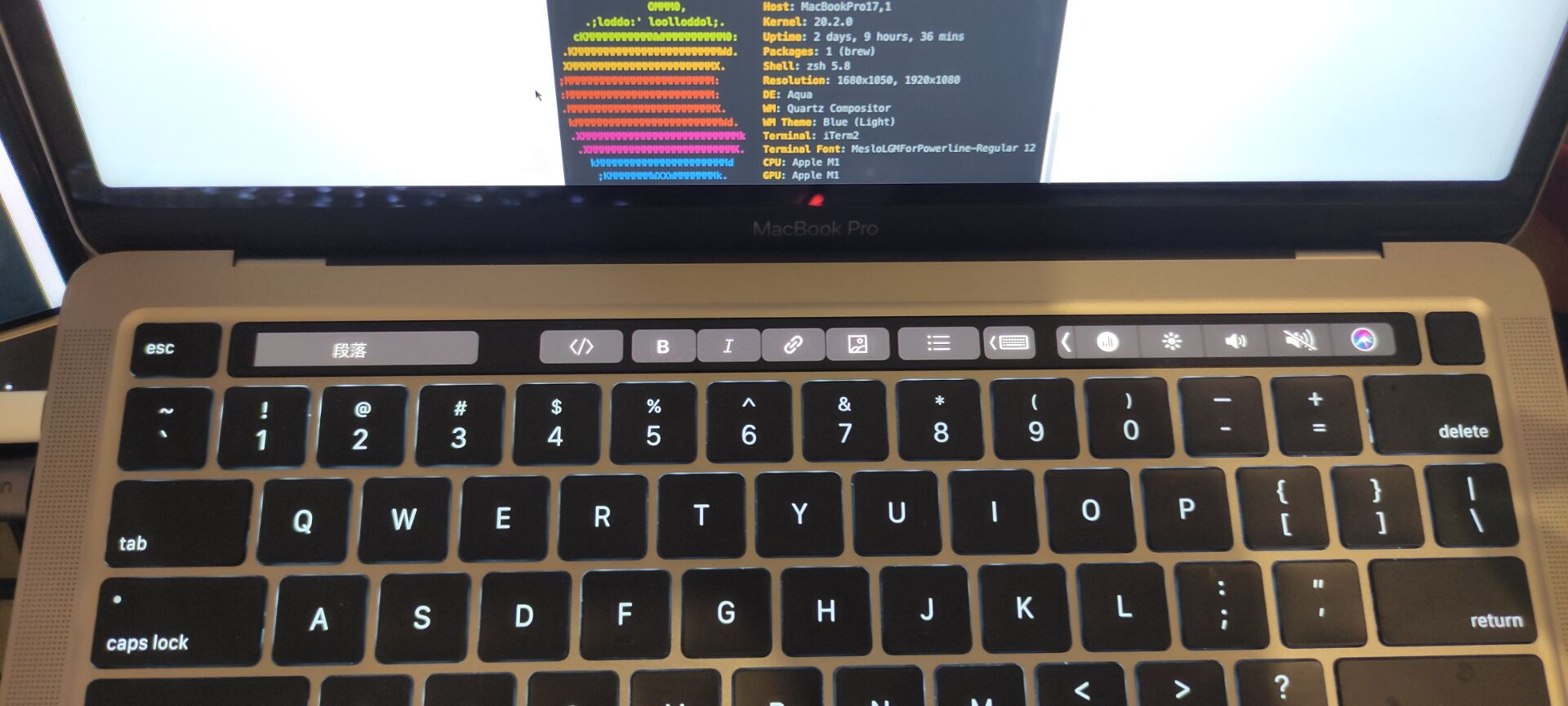
而在IDEA中则是编译和运行的快捷键,甚至在IINA中,TouchBar甚至展示了整个视频的预览,可以快速拖动。
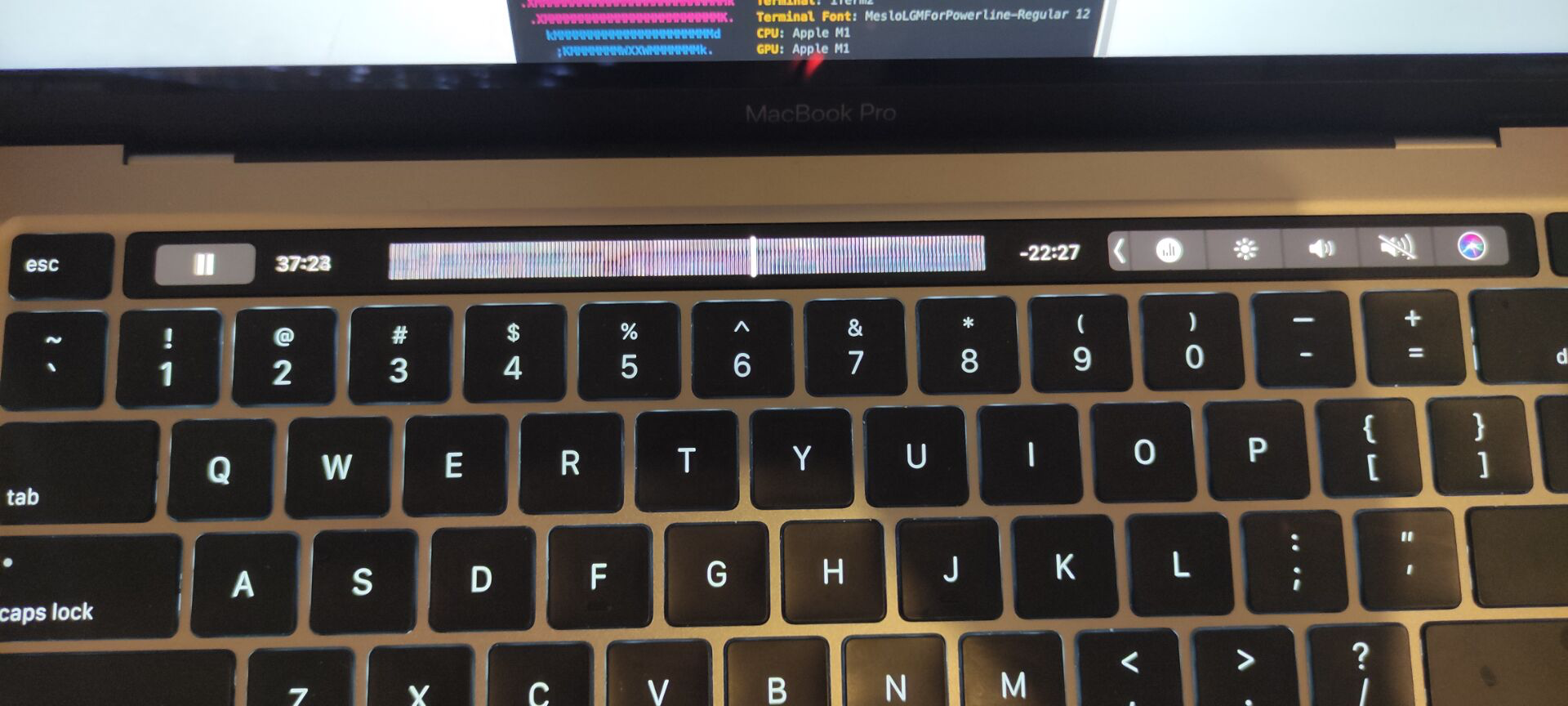
接口
本次的接口是非常不满意的,从四个TypeC变成了两个TypeC接口,同时支持USB4.0和雷电3协议,这就导致去掉电源占用的一个接口之后只剩下了一个接口提供日常使用,显而易见,扩展坞是少不了了。顺便一提,貌似雷电3协议的外设都非常贵(比如4K显示器啥的),个人偏向DIY(显示器之类的完全可以DIY)和寻找替代品。
M1芯片
关于这个芯片的跑分就不说了,b站上很多up都说过。个人认为这颗芯片是要比10代低压i9要强的,平时生活中完全感受不到卡顿,基本上没有看到过占用100%的情况(可能是多核优化问题)。
性能
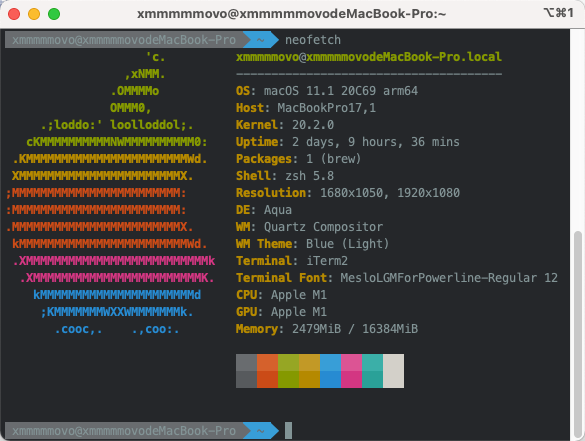
个人选择的是16g+512g的组合,虽然没用过8G版本,但是个人上一个游戏本开始使用的便是8G内存,开始如果说是日常使用还是比较够用的,但是如果打开多个IDE或者打开Android Srudio之后,内存就会被迅速占满,进而使用交换内存,到了这个时候,电脑即使使用ssd作为交换内存,也还是非常的卡顿,具体现象就是输入一个字母需要等待很久时间才会出现代码提示,并且经常性的无响应,需要等待许久才能恢复,同时虚拟机开发也无法进行,实在是难受至极。所以针对吃内存更加严重的macOS,个人果断选取了16g版本。因为IDE大多1g起步,并且还要加本地MySQL之类的应用,硬盘大小起步便需要256g了,如果再加上某些依赖文件夹(没错!说的就是——node_modules!),那磁盘占用绝对是巨量的,所以我选择了512g版本。
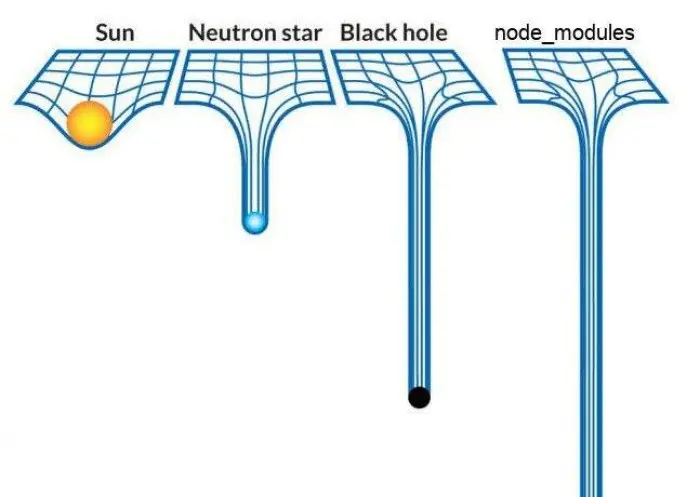
续航
得益于ARM芯片的低功耗,本代续航能力达到了一个极其恐怖的地步,2个小时代码作业之后电量竟然只下降了15%。照着么推算官方说14个小时的续航时长大概是准确的。
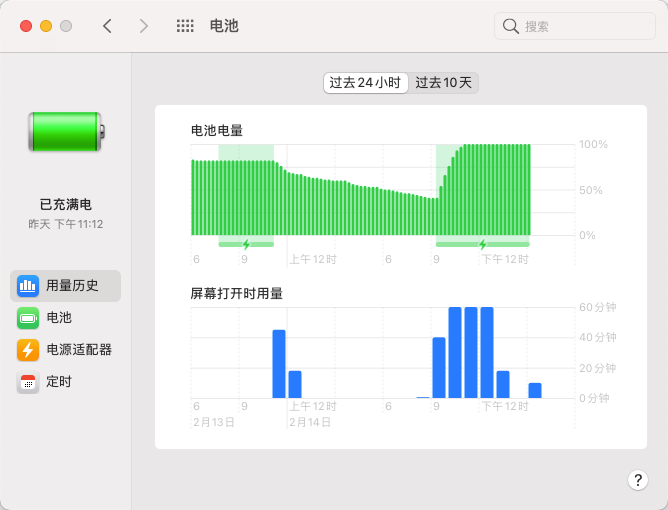
这次我找了个教室写了一下午代码+看视频,可以看到1点的时候是90%的电量,到了5点的时候则是近50%的电量。
可以看到在4个小时只是掉了40%的电量,所以说如果是轻度使用的话大概应该能撑到14小时左右,如果是一直coding+看视频大概也就10小时就耗完电量了。
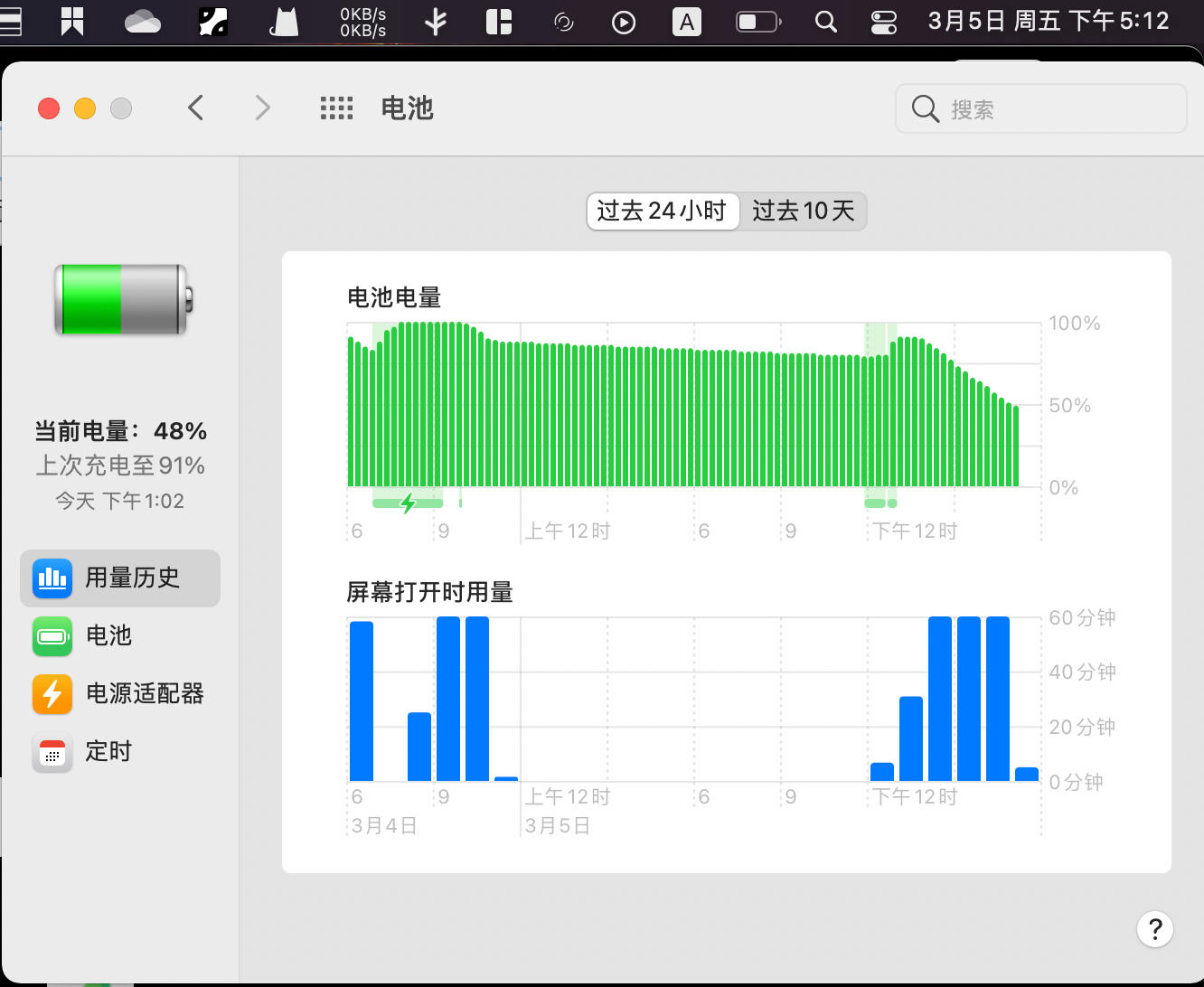
日常
系统
经过这半个月macOS的体验生活,个人感觉这的确是一个风格色彩突出的一个系统,有非常多的偏执的操作需要适应,没办法,大抵这就是从系统到芯片垄断的后果吧。
- 正常鼠标无法平滑滚动(软件解决)
- 明明设置鼠标滚轮方向和触摸板滚轮方向是不同位置的选项,但实际却是连通的选项(软件解决)
- Finder非常不好用,复制粘贴快捷键混乱(软件解决)
- 注意:m1版本的MacBook进入恢复模式是长按开机键
软件
这里个人主要是来推荐一下自己日常经常使用的工具和应用~
Brew
包管理器,相当于apt-get和yum。
iTerm2 + Oh-my-Zsh
Shell美化套装,支持多种主题配色,搭配好了非常漂亮。
Typora
Markdown编写软件,即时渲染,非常方便好用。
IINA
颜值和功能兼顾的视频播放器,同时对于TouchBar兼容很好。功能很全面,各种常用的功能都有。
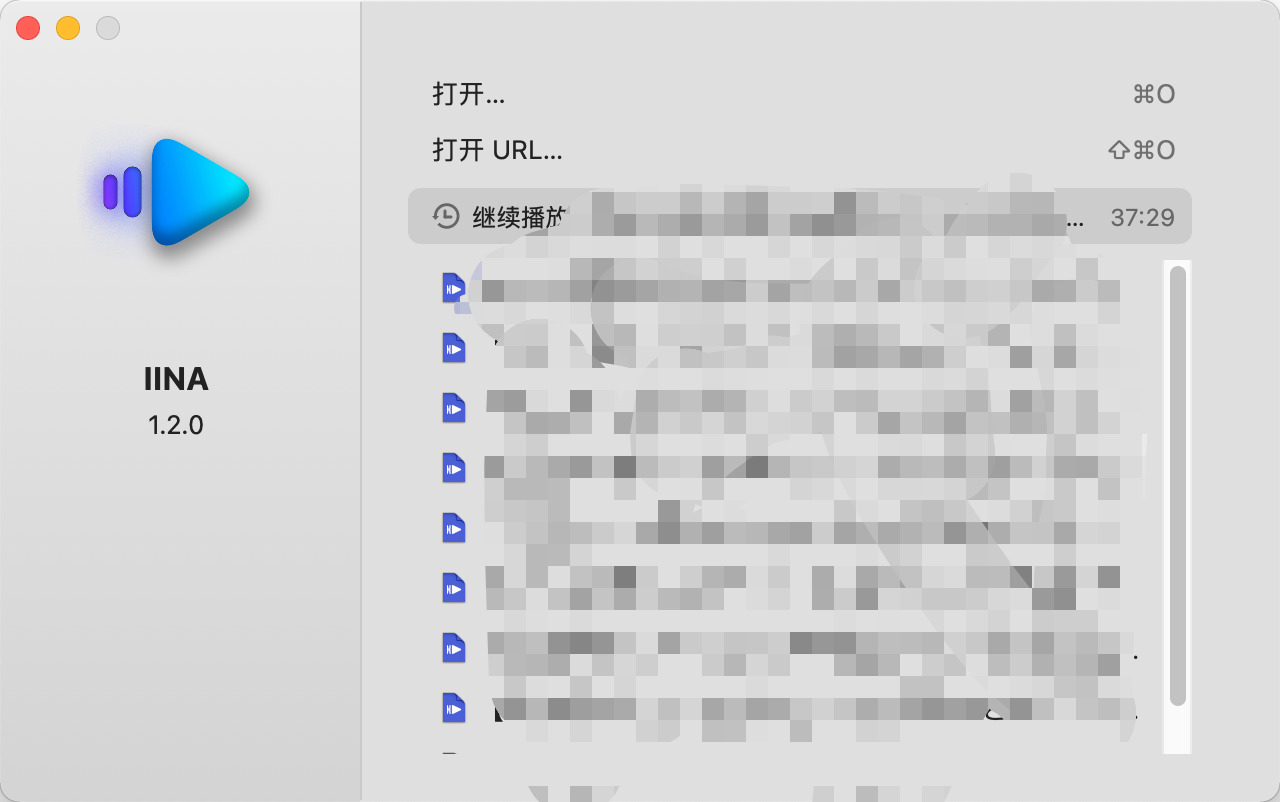
Office365
全家桶,不解释。
Parallels Desktop
指定虚拟机,融合模式非常好用,有针对m1优化的版本。
Clipy
一个剪贴板软件,完全免费,同时有片段保存功能。
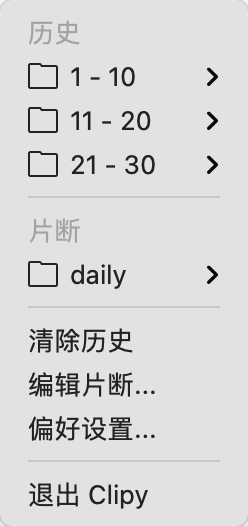
Snipaste
截图软件,给你如同windows上qq截图一般的截图体验。
The Unarchiver
一个免费的解压缩软件,用来替换本来的解压缩软件的。
PicGo
图床软件,可以和Typora联合使用,支持多种图床。
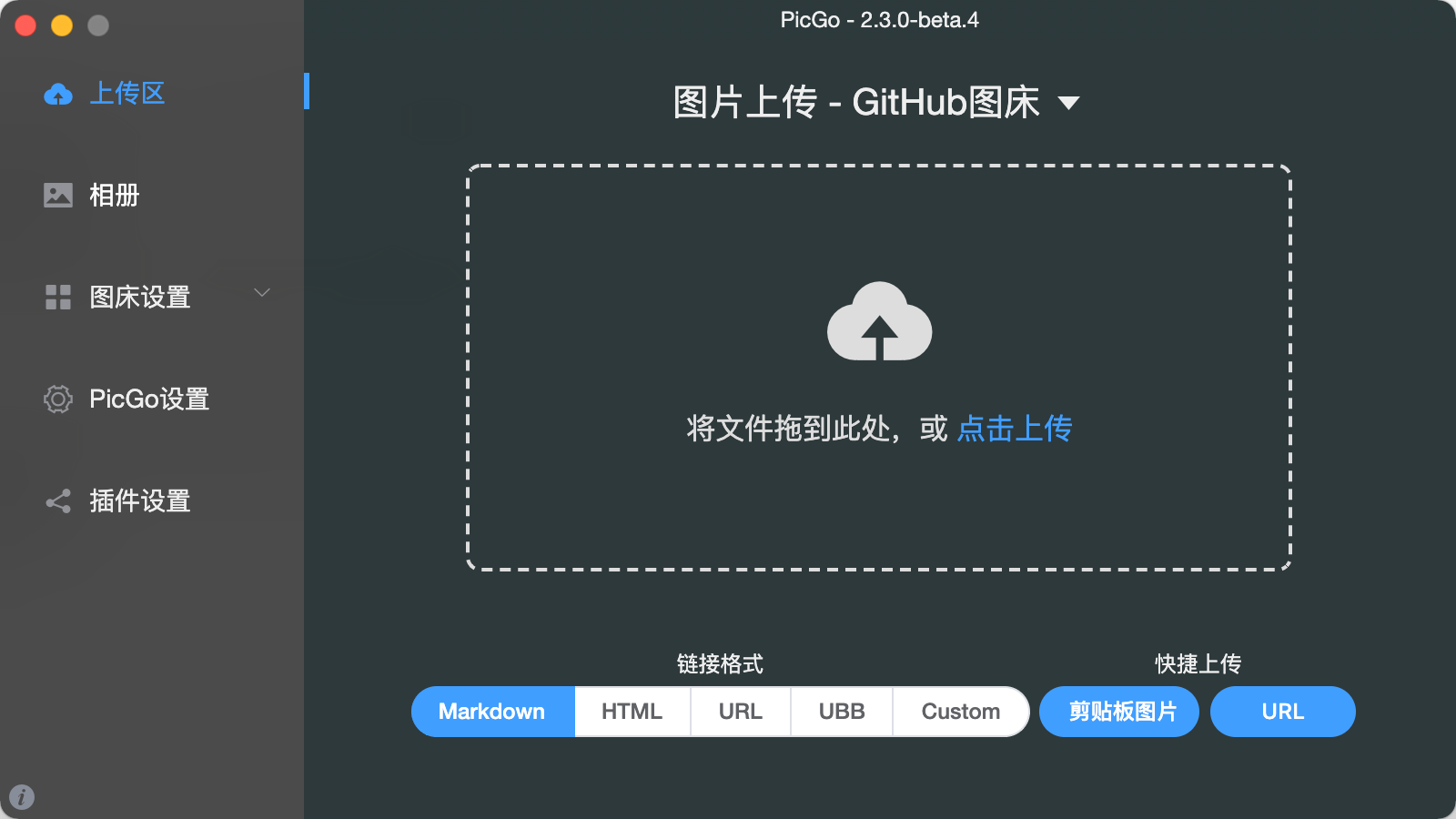
新建文件菜单
顾名思义,给你的Finder里面加一个新建文件的按钮。
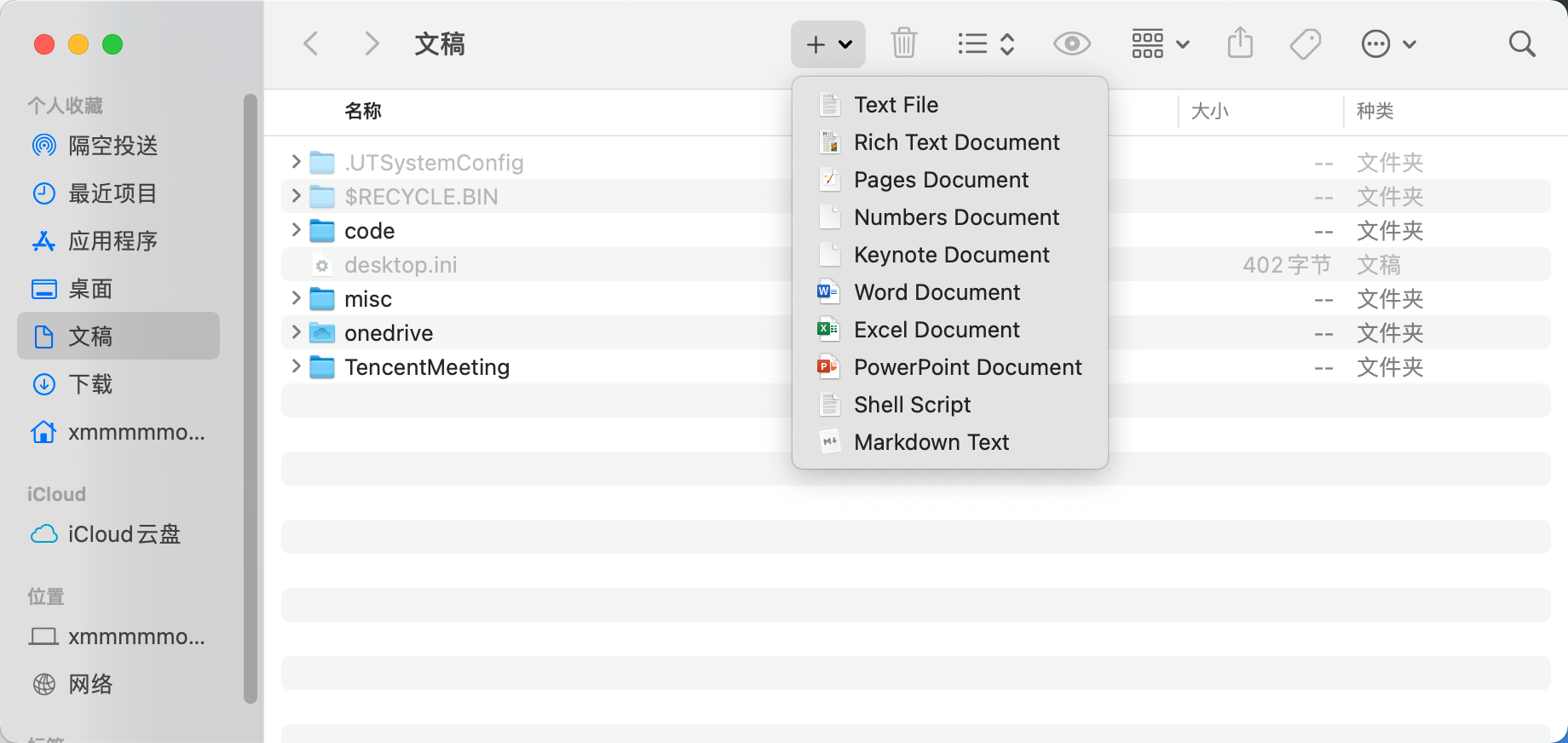
Mos
给你更加流畅的鼠标滚轮操作。
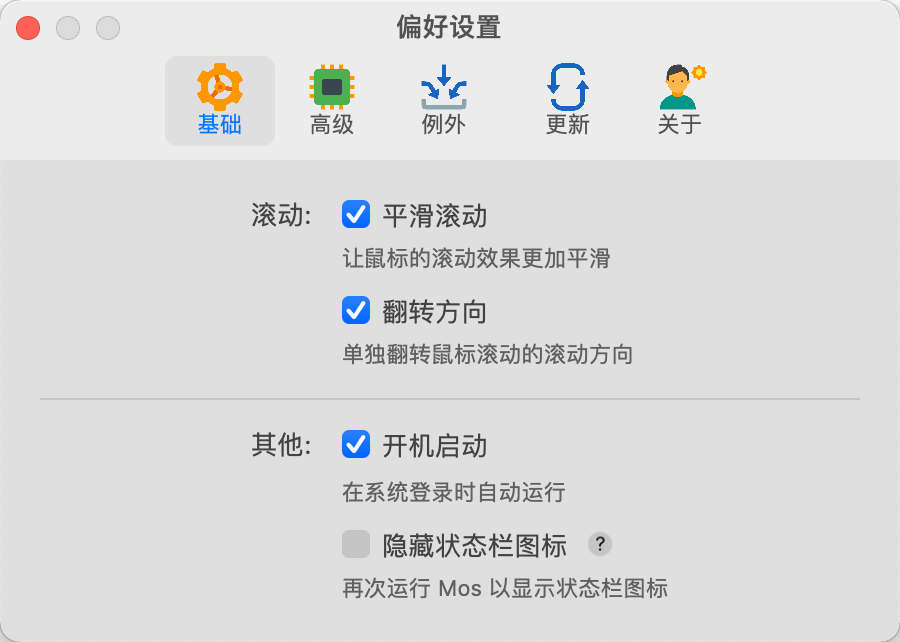
Motrix
非常好用的开源免费下载软件,支持直链、链接、种子任务,其实是Aira2套娃,总的来说少有的免费还好用的软件。
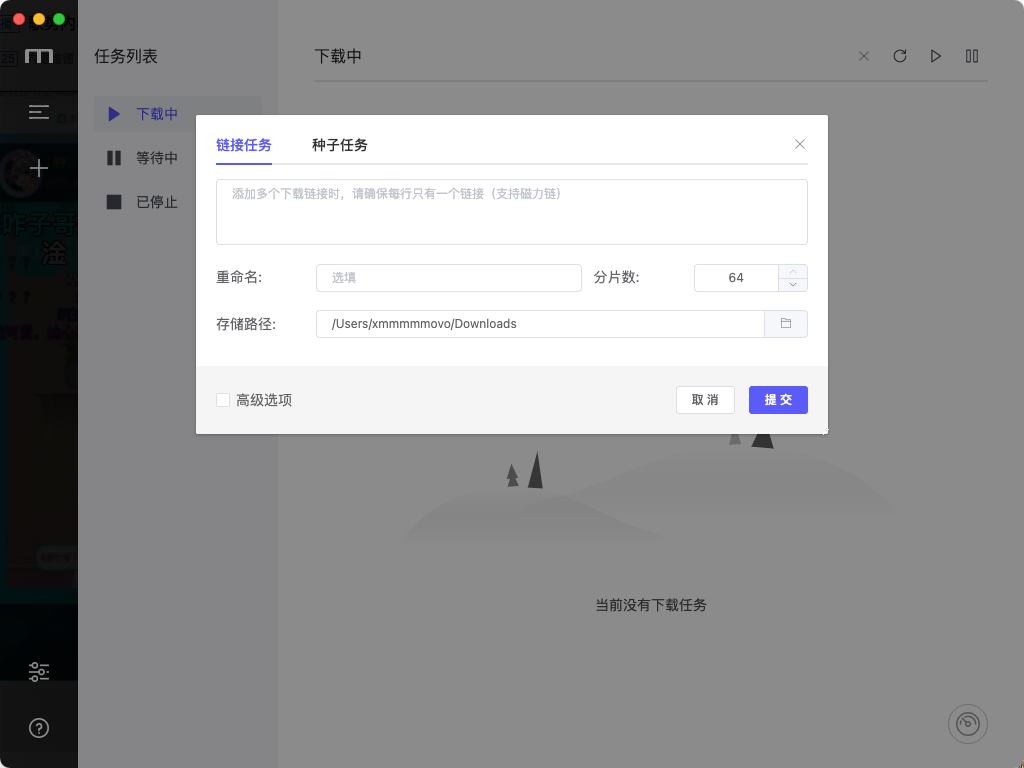
Magnet
macOS中非常好用的屏幕管理软件,可以快速的进行上下分屏,左右分屏,三等分屏等操作。
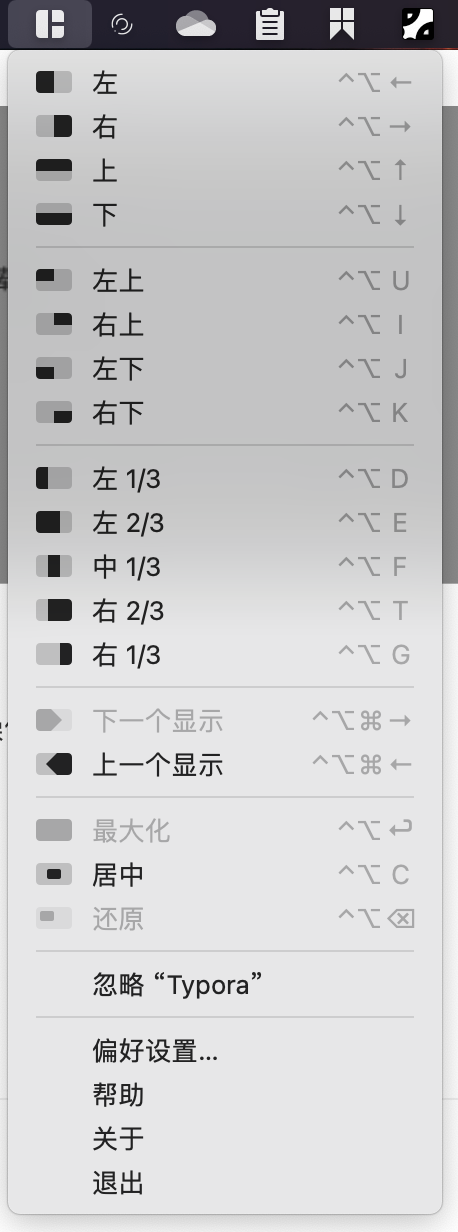
ClashX
好用的梯子,定制化功能非常多。
开发
语言
语言这块基本上很多都适配了,比如常用的C/C++,Java,Node Js,Go,Rust等语言都对于m1进行了适配。
IDE
Visual Studio Code Insiders
这里我使用的是ARM优化版本的vscode,整个使用下来是极其流畅的,基本上jupyter notebook都是秒开,同时文件渲染也很迅速,感觉比Clion还快很多。
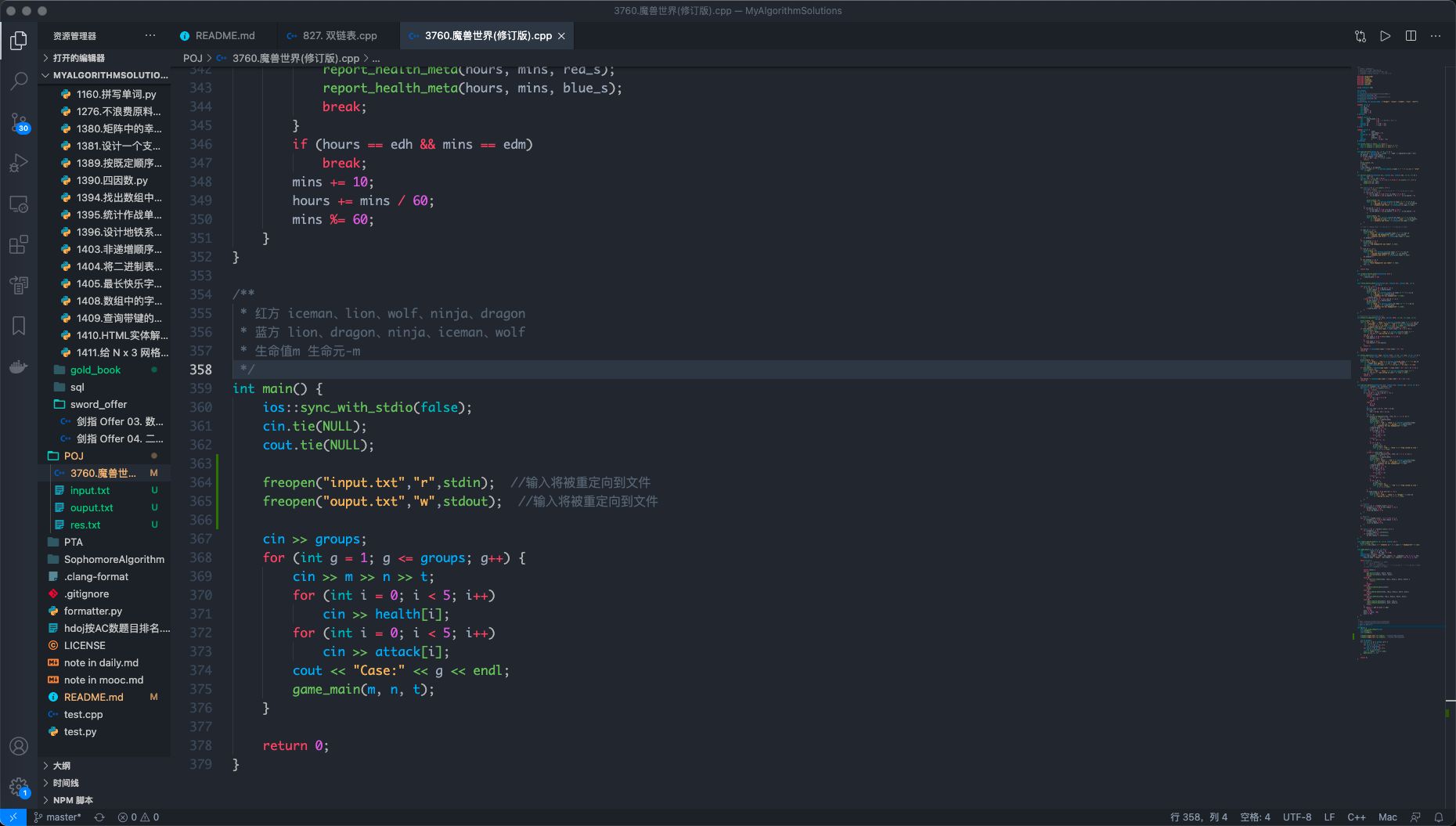
IDEA
这里其实是代指的JetBrains全家桶,当然也是流畅的,不过第一次打开,输入第一个字母的时候要等一两秒才会出来提示,不过过了之后就丝滑顺畅。
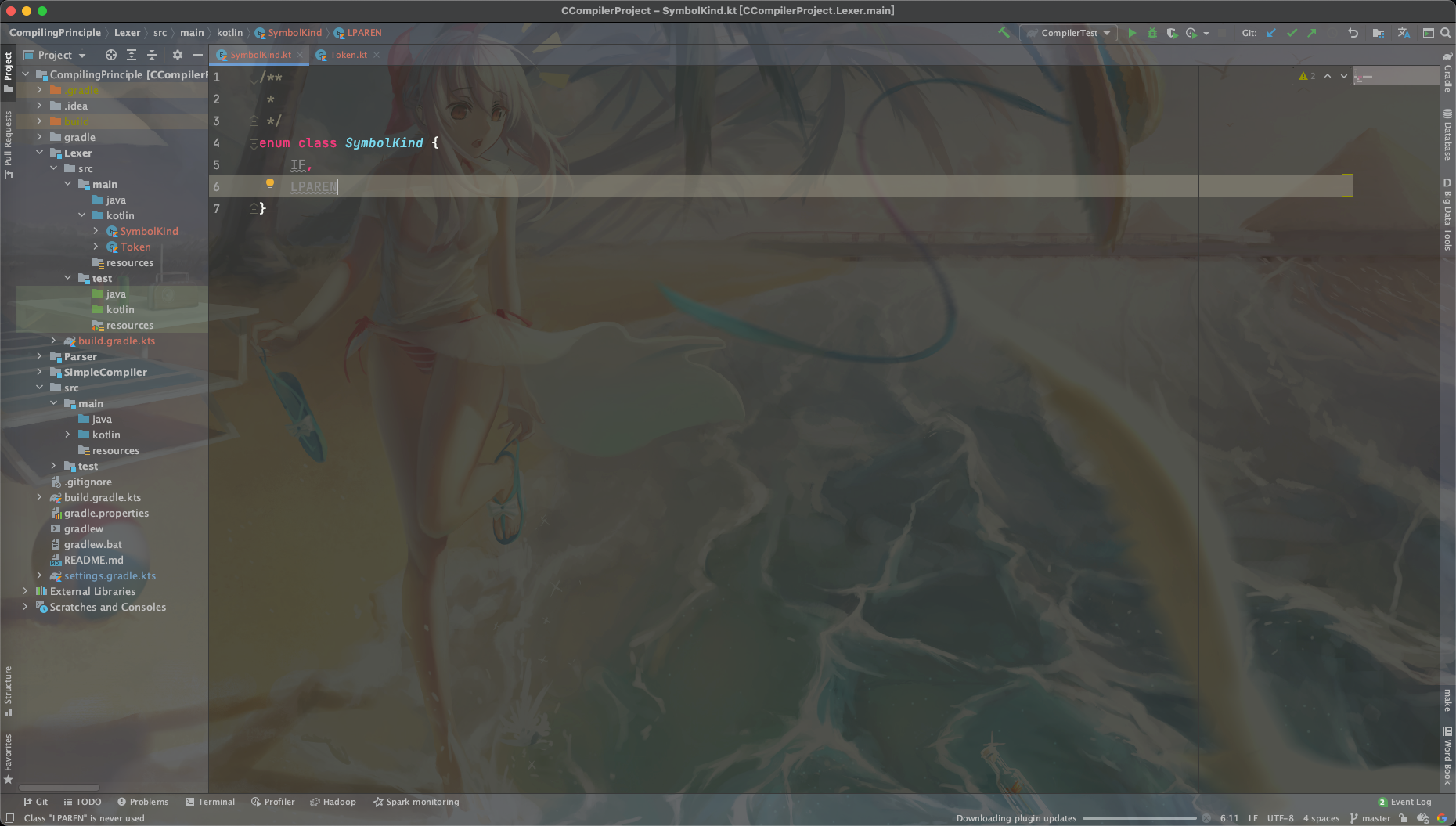
结尾
总的来说,如果你是用来日常使用或者进行视频剪辑操作的话,这台电脑就完全够用了,甚至还有很多的性能溢出足以让你用3-5年也没问题。但是如果你是用来进行日常开发,编程等技术类的用途的话,个人建议是观望一段时间,因为大多数日常软件都已经适配了,但是开发相关的软件却有很多没有适配,亦或者是还存在许多Bug,所以提议观望半年或者等M1X。
还有就是关于为什么这段时间都没有发技术相关的博客了,主要原因是最近在准备毕业设计和找工作,背八股文和刷算法,没有什么可以写,如果有时间大抵可以把我最近《CSAPP》和《现代操作系统》的一些笔记分享一下,那大概就这样了,没什么好讲的了,该去学习了。
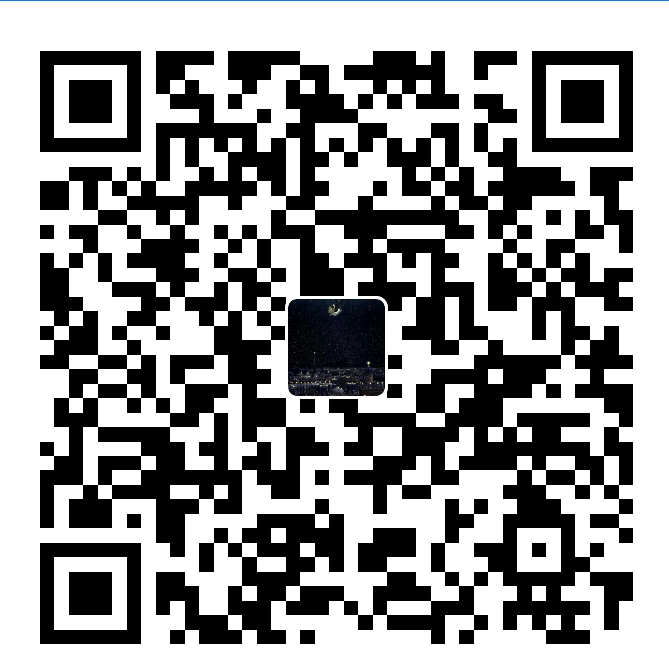
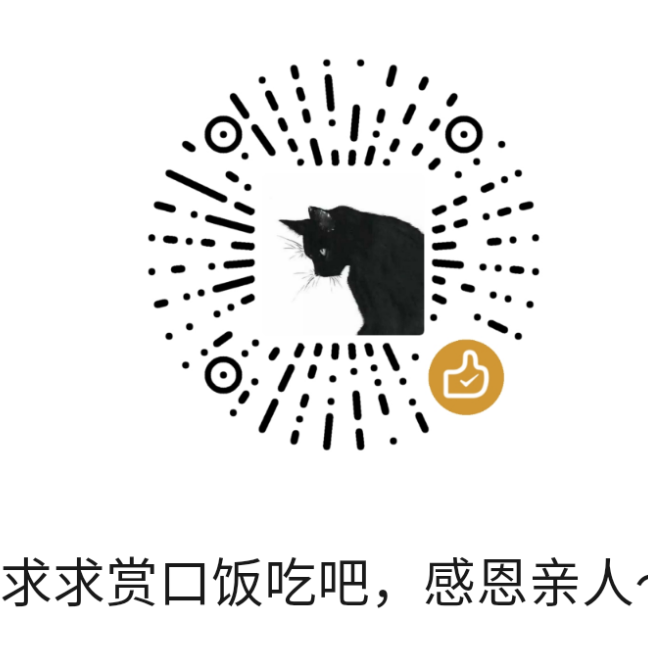
本文作者:xmmmmmovo
本文链接:
版权声明:本博客所有文章除特别声明外,均采用 署名-非商业性使用-相同方式共享 4.0 国际 (CC BY-NC-SA 4.0) 许可协议。转载请注明出处!